Operation Manual
Table Of Contents
- Table des matières
- Utilisation d'Intuos4
- Personnalisation
- Ouverture du panneau de configuration
- Présentation du panneau de configuration
- Paramètres du panneau de configuration
- Utilisation et personnalisation du menu radial
- Utilisation de la fonction de basculement entre écrans
- Utilisation de plusieurs outils
- Paramètres spécifiques à une application
- Dépannage
- Annexes
- Entretien de la tablette et des outils
- Remplacement de la pointe du stylet
- Désinstallation du logiciel
- Changement du mode de la tablette
- Installation de plusieurs tablettes
- Options avancées
- Optimisation du moniteur ExpressKeys
- Utilisation d'applications intégrées pour le contrôle de la tablette
- Utilisation de l'aérographe et de l'Art Marker en option
- Curseur de précision Intuos4
- Utilisation d'AutoCAD
- Possibilités relatives au stylet et à l'encrage numérique dans Windows Vista
- Caractéristiques du produit
- Caractéristiques générales des tablettes Intuos4
- Tablette Intuos4 S (modèle PTK-440)
- Tablette Intuos4 M (modèle PTK-640)
- Tablette Intuos4 L (modèle PTK-840)
- Tablette Intuos4 XL (modèle PTK-1240)
- Grip Pen Intuos4 (modèle KP-501E)
- Souris Intuos4 S (modèle KC-100)
- Aérographe Intuos4 (modèle KP-400E)
- Stylet encreur Intuos4 (modèle KP-130)
- Art Marker Intuos4 (modèle KP-701E)
- Stylet classique Intuos4 (modèle KP-300E)
- Curseur de précision Intuos4 (modèle ZC-210)
- Informations sur le produit
- Commande de pièces et accessoires
- Autres pièces et accessoires
- Interférences radio et télévision
- Précautions
- Licence et garanties (dans le monde entier à l'exception de l'Europe, de l'Afrique et du Moyen-Orient)
- Licence et garantie (Europe, Afrique et Moyen-Orient)
- Glossaire
- Index
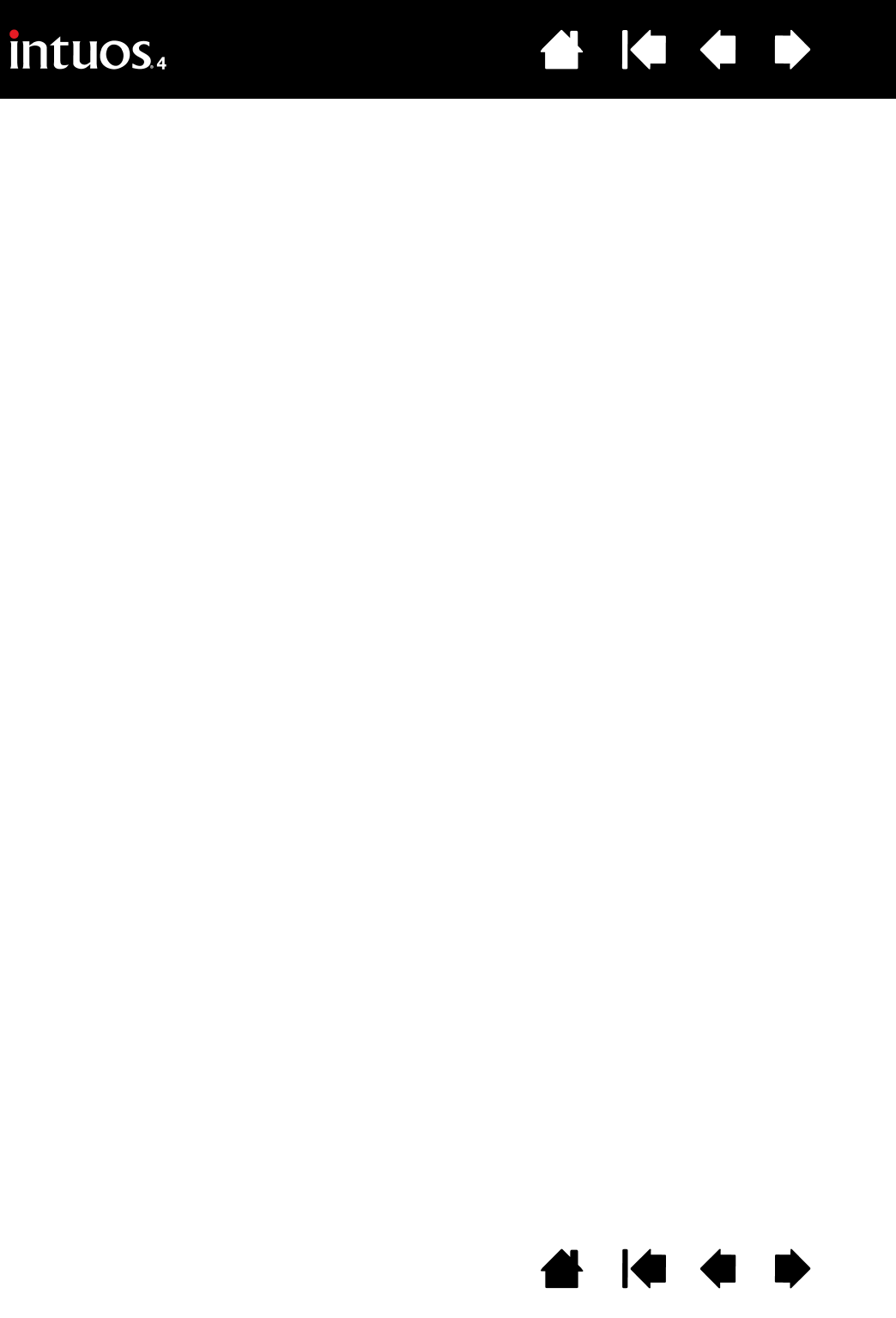
81
81
Index
Table des matières
IndexTable des matières
À PROPOS DU PANNEAU DE SAISIE TABLET PC DE WINDOWS VISTA
Le panneau de saisie vous permet d'utiliser l'écriture ou un clavier virtuel pour saisir du texte directement
avec le stylet Intuos4. Il existe plusieurs façons de lancer le panneau de saisie :
• Cliquez sur l'icône Panneau de saisie qui apparaît lorsque vous déplacez le curseur à l'écran dans une
zone de saisie de texte.
• Cliquez sur l'onglet Panneau de saisie, situé par défaut sur le bord gauche de l'écran.
• Cliquez sur l'icône Panneau de saisie Tablet PC, située dans la barre des tâches Windows. Si l'icône
n'est pas visible, cliquez avec le bouton droit dans la barre des tâches, sélectionnez T
OOLBARS
(Barres d'outils), puis T
ABLET PC INPUT PANEL (Panneau de saisie Tablet PC).
Pour personnaliser le panneau de saisie :
1. Ouvrez d'abord le panneau de saisie, puis cliquez sur O
UTILS dans la barre de menus.
2. Sélectionnez O
PTIONS pour ouvrir la boîte de dialogue des options du panneau de saisie.
3. Personnalisez le panneau de saisie en fonction de votre manière de travailler.
Pour plus d'informations sur l'utilisation du stylet Intuos4 dans Microsoft Windows Vista et Office 2007,
lisez la documentation fournie avec votre système et les applications Microsoft Office. Profitez des outils
de formation de Windows Vista, notamment le tutoriel sur le Tablet PC, disponibles chez Microsoft.
Visitez également notre site Web www.wacom.eu/vista pour un complément d'informations sur l'utilisation
du stylet Intuos4 dans Windows Vista.










